생활공공기관
도구
- 스마트폰,태블릿 화면크기비교
- 양쪽 윈도우키를 한영한자키로(AutoHotKey)
- 매크로: Robotask Lite
- 파일이름변경: ReNamer Lite
- 파일압축: 반디집
- 공공서식 한글(HWP편집가능, 개인비영리)
- 오피스: 리브레오피스(LibreOffice)
- 텍스트뷰어: 이지뷰어
- PDF: FoxIt리더, ezPDF에디터
- 수학풀이: 울프램 알파 ( WolframAlpha )
- 수치해석: 셈툴, MathFreeOn
- 계산기: Microsoft Mathematics 4.0
- 동영상: 팟플레이어
- 영상음악파일변환: 샤나인코더
- 이미지: 포토웍스
- 이미지: FastStone Photo Resizer
- 화면갈무리: 픽픽
- 이미지 편집: Paint.NET, Krita
- 이미지 뷰어: 꿀뷰
- 국립중앙도서관 소장자료 검색
- KS국가표준인증종합정보센터
- 대한무역투자진흥공사(KOTRA) 해외시장뉴스
- 엔팩스(인터넷팩스발송)
- 구글 드라이브(문서도구)
- MS 원드라이브(SkyDrive)
- 네이버 N드라이브
- Box.com (舊 Box.net)
- Dropbox
- 구글 달력
- 모니터/모바일 픽셀 피치 계산
- Intel CPU, 칩셋 정보
- MS윈도우 기본 단축키
- 램디스크
- 초고해상도 관련
- 게임중독
- 표준시각
- 전기요금표/ 한전 사이버지점
- HWP/한컴오피스 뷰어
- 인터넷 속도측정(한국정보화진흥원)
- IT 용어사전
- 우편번호찾기
- 도로명주소 안내, 변환
- TED 강연(네이버, 한글)
- 플라톤아카데미TV
- 세바시
- 명견만리플러스
- 동아사이언스(과학동아)
- 과학동아 라이브러리
- 사이언스타임즈
- 과학잡지 표지 설명기사
- 칸아카데미
- KOCW (한국 오픈 코스웨어) 공개강의
- 네이버 SW 자료실
- 네이버 SW자료실, 기업용 Free
- 계산기
공공데이터베이스
PC Geek's
Cyotek WebCopy: 웹사이트 백업/다운로드 프로그램 본문
그 웹사이트에는 블로그도 포함됩니다.

Cyotek WebCopy - Copy websites locally for offline browsing • Cyotek
꽤 쓸 만한 프로그램입니다. 특히 초보자에게 좋아요.
처음에는 풀다운메뉴 아래 새 작업을 눌러 나오는 대로 해주면 됩니다.
백업할 URL을 입력하고
서브도메인까지
모든 리소스 (html과 이미지만 받으라는 선택지는 없어서. 수동으로 정해줄 수는 있는 모양이지만)
사이트맵 만들기
정도. 나머지는 써보며 알아가도 됩니다.
그리고 잡다한 걸 다 받거나 커넥션시도하느라 시간과 용량을 잡아먹으면, 그때 백업을 중단하고, 룰을 적용해 새로 시작해줍니다.
룰(Rule)이란?
https://docs.cyotek.com/cyowcopy/1.9/ruleproperties.html
어떤 URL을, 주로 백업하지 않을 경로나 주소를 지정해주는 데 사용합니다.
이 페이지는 꼭, 잘 읽어보세요. 적어도 path 와 authority의 차이는 알아야 합니다.
예를 들어, 여러 블로그들이 연월일부로 글을 보여주는 기능이 있는데, 그 부분이 서브폴더로 구현돼있으면 억세스하는 데 시간이 엄청 걸립니다. 거의 쓰지 않는 링크인데 말이죠. 그리고 모바일페이지 서브폴더가 있으면 거기도 백업에는 필요없기 때문에 제외해줍니다.
룰을 테스트한다는 것은?
Testing rules - Cyotek WebCopy Help
해보며 안 것: 웹사이트 백업을 시험해보다 하단 result나 error에 표시된 목록에 마우스 커서를 대고 오른버튼을 누르면, URL을 복사하는 메뉴가 보입니다. 그걸 이용해서, 만든 룰을 적용하고 싶은 URL을 복사한 다음,
룰 테스트 화면을 열어서 상단 URL창에 넣어줍니다. 그리고 test버튼을 누르면 적용되는 룰에 녹색불이 들어옵니다. 내가 만든 룰이 적용되면 거기 불이 들어오겠죠.
사용예
Tutorials and examples - Cyotek WebCopy Help
※ 이글루스(egloos.com)에 블로그 계정을 가진 분들의 백업후기링크.
글을 보면, 아.이,디와 패/스-워\드를 입력해 자기 계정의 비공개글까지 받을 수 있는 것 같습니다. 그리고 비밀글은 버리겠다면 로그인기능은 안 쓰는 게 낫다는 다음분 글.
초록불의 잡학다식 : 이글루스 블로그 백업 (egloos.com)
이글루스 블로그 백업
이글루스 댓글, 비밀글까지 모두 백업하는 툴입니다.Cyotek WebCopy Downloads위 주소에 접속해서 컴퓨터에 따라 x86과 x64를 골라 설치합니다.메뉴바의 Project에서 제일 아래 있는 Project Properties..를 선택
orumi.egloos.com
어부어부 ^^ : 이글루스 (egloos) 블로그 백업 방법
이글루스 (egloos) 블로그 백업 방법
먼저 다음 사이트에서 프로그램을 다운받아서 설치한다. https://www.cyotek.com/cyotek-webcopy/downloads 참고로 내가 내려받아서 설치한 버전은 setup-cyowcopy-1.2.2-build-368.exe 이다. 설치가 되었으면 먼저 실
shadowxx.egloos.com
저 글은, ㄴㅁ위키 이글루스 항목에 있는 몇 가지, 이글루스 이전 또는 백업 방법 링크 에서 가져온 것입니다. 나머지는, 워드프레스로 임포트하기1, 맥OS용 다른 프로그램.. 이 둘은 스크립트같네요.
* 백업이 잘 됐는지 확인하는 방법:
랜선을 뽑아서 offline 상태에서, 백업폴더의 index.htm 을 클릭해 오프라인 브라우징해보세요. 백업되지 않은 웹페이지, 이미지, 첨부파일은 안 보이거나 X표가 돼있거나 클릭해도 다운받아지지 않을 겁니다.
이 프로그램은 기본적으로 자바스크립트 파싱은 하지 않는 것 같습니다. 그래서 이글루스 블로그 본문의 이미지는 클릭해서 나오는 이미지는 백업하지 않고, img 태그의 alt= 부분에 있는 이미지 url을 받는 것 같네요. 하지만 제가 백업해본 바로는 둘이 같은 URL을 지시하고 있어서 상관없지 않을까싶은데, 이글루스 블로그 서비스의 역사가 20년쯤은 될 테니 옛날과 지금 글이 다른 방식으로 이미지를 링크한 경우가 없다고 단정하지는 못하겠습니다.
※ 자기 블로그의 비공개글까지 백업하고 싶으면
주화면에서 Forms and Passowrds 버튼을 클릭해 보이는 옵션을 둘 다 체크해줍니다.
아이디와 비밀번호는 그 화면에서 직접 입력해주지 않아도 되는 것 같네요.
동작하는 사이트도 있고 안 하는 사이트도 있는 듯. 그리고 보안도 걱정되고.
일단 그걸 체크하면, Copy 버튼을 눌러 시작할 때
작은 웹브라우저 창이 열리면서 로그인하라고 합니다.
(그 백업 프로젝트에서 내장 에이전트가 되는 웹브라우저고, 로그인 쿠키를 저장합니다)
로그인해주고, 앞서 나온 지시에 따라 그 작은 웹브라우저 창의 왼쪽 상단에 보이는 Copy 버튼을 누르면
그 창이 닫히면서 백업이 시작됩니다.
ps.
작은 팁 하나.
이글루 블로그를 백업할 때는,
/m/ Path Exclude
/archives/ Path Exclude
이 둘을 해주면 빠르더군요.
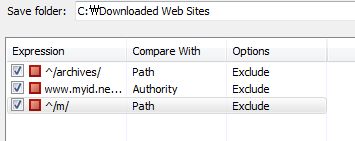
그 외 오래된 사이트들은 myid같은 없어진 사이트나 외부링크에 연결하려고 애쓰기도 합니다.
- 닷컴인지 자기 서버인지는 모르겠네요. [본문으로]
'소프트웨어와 콘텐츠 > 문서 편집' 카테고리의 다른 글
| 네이버 오피스, 2023년말로 서비스 종료, 네이버 폼(설문조사)은 지금도 서비스 (0) | 2024.03.30 |
|---|---|
| 폴라리스 오피스 (PC용) 설치기 (0) | 2024.03.29 |
| (11번가) 마이크로소프트 Office 2021 Home Student 오피 스2021 HS PKC 한글 영구사용 정품(9.9만/비밀쿠폰) (0) | 2023.12.16 |
| 구글 문서도구: 스프레드시트 개선희망점: 행추가버튼, 소계입력 (0) | 2023.08.16 |
| 리브레오피스(LibreOffice) 7.3.7 (0) | 2022.11.30 |
| "코딩"은 못해도 엑셀은 알아야.. (0) | 2022.11.15 |
| 한컴독스: 한컴오피스의 구독형 상품 (4) | 2022.09.30 |
| 정부사이트의 hwp 바로보기(미리보기) 화면, 버그가 많네요 (0) | 2022.05.24 |
|
Viewed Posts
|
|
Recent Posts
|




